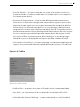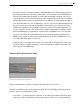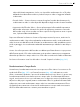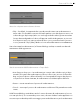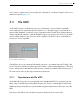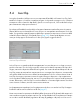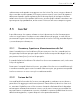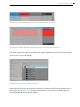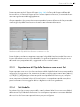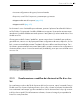User Manual
89 Gestione di File e Set
Potete trascinare anche le Tracce di Gruppo (pag. 246) e le Tracce di Gruppo nidificate dal
browser di Live. Le Tracce di Gruppo possono essere espanse nel browser, consentendo di cari-
care una singola traccia dal raggruppamento.
Oltre a espandere i Set, potete ulteriormente espandere le tracce all'interno dei Set per accede-
re alle singole clip della Vista Sessione che erano state utilizzate nella traccia:
Rivelazione delle Clip della Vista Sessione contenute in un Set.
Potete sfogliare, ascoltare in anteprima e importare le clip della Vista Sessione dal Set come se
fossero state salvate come Live Clip individuali. Ciò significa che qualsiasi Live Set può servire
da fonte di suoni per qualsiasi altro, suggerendo incroci e riutilizzi creativi.
5.5.3 Esportazione di Clip della Sessione come nuovi Set
Potete esportare come nuovo Live Set una selezione delle clip della Vista Sessione trascinandole
nel browser. Per esportare un Set: innanzitutto cliccate su una clip oppure usate il tasto [Maiusc]
o [CTRL](PC) / [ALT](Mac) per selezionare più di una clip della Vista Sessione; poi, semplice-
mente, trascinate e rilasciate le clip nel Current Project o in una qualsiasi cartella utente, dove
potete confermare il nome suggerito da Live o digitarne uno di vostro gradimento.
5.5.4 Set Modello
Per salvare il Live Set corrente come modello, usate il pulsante Salva Set corrente come Default
della sezione File/Folder delle Preferenze. Live userà queste impostazioni come stato di default
dei nuovi Live Set. Potete usare questa funzione per pre-configurare: